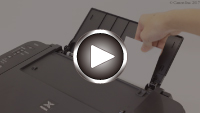Normaal papier/fotopapier plaatsen
U kunt normaal papier of fotopapier plaatsen.
 Belangrijk
Belangrijk
- Als u normaal papier voor een proefafdruk uitknipt tot bijvoorbeeld 10 x 15 cm (4 x 6 inch) of 13 x 18 cm (5 x 7 inch), kan het papier vastlopen.
 Opmerking
Opmerking
-
Wij raden aan om origineel fotopapier van Canon te gebruiken voor het afdrukken van foto's.
Raadpleeg Ondersteunde mediumtypen voor meer informatie over origineel Canon-papier.
-
U kunt normaal kopieerpapier of Canon Red Label Superior WOP111/Canon Océ Office Colour Paper SAT213 gebruiken.
Zie Ondersteunde mediumtypen voor het paginaformaat en het papiergewicht dat u kunt gebruiken voor deze printer.
-
Bereid het papier voor.
Lijn de randen van het papier uit. Als de randen van het papier zijn omgekruld, maakt u deze plat.
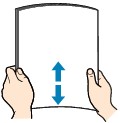
 Opmerking
Opmerking- Lijn de randen van het papier netjes uit voordat u het papier plaatst. Als u dit niet doet, kan het papier vastlopen.
-
Als het papier gekruld is, buigt u de gekrulde hoeken in de tegenovergestelde richting naar elkaar toe totdat het papier plat is.
Zie Controle 3 in Papier vertoont vlekken / Papieroppervlak vertoont krassen voor meer informatie over het herstellen van gekruld papier.
-
Plaats papier.
-
Open de papiersteun (A).
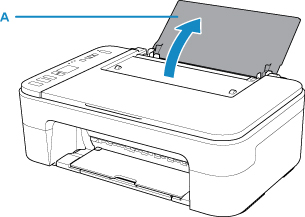
-
Trek de papieruitvoerlade (B) en het verlengstuk van de uitvoerlade (C) uit.
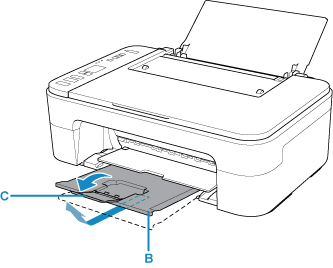
-
Plaats papier verticaal en helemaal naar rechts in de achterste lade MET DE AFDRUKZIJDE NAAR U TOE GERICHT.
-
Lijn de papiergeleider (D) uit met de linkerzijde van het papier.
Schuif de papiergeleider niet te hard tegen het papier. Dan wordt het papier misschien niet goed ingevoerd.
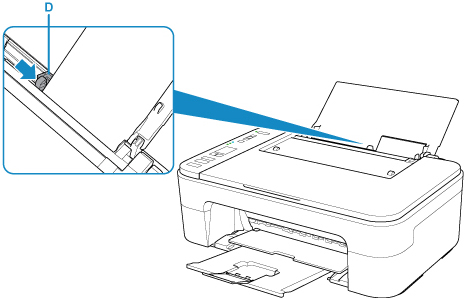
 Belangrijk
Belangrijk-
Plaats het papier altijd in de lengterichting (E). Wanneer u het papier in de breedterichting plaatst (C), kan het papier vastlopen.
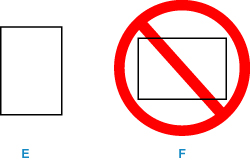
 Opmerking
Opmerking-
Plaats het papier niet hoger dan de markering voor de maximumcapaciteit (G).
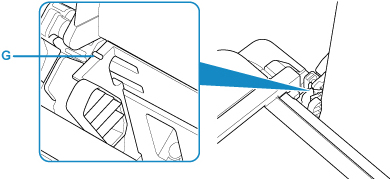
Nadat u papier in de achterste lade hebt geplaatst, knipperen de papierstatus en het huidige papierformaat afwisselend op het LCD-scherm.
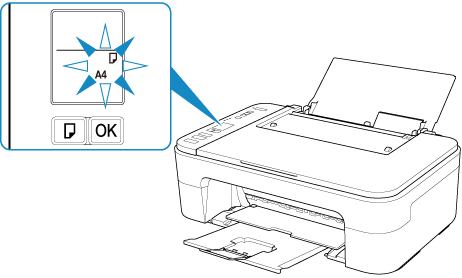
-
-
Druk op de knop Papier selecteren (Paper Select) (H) om een papierformaat te selecteren op basis van het papier dat in de achterste lade is geplaatst en druk op de knop OK (I).
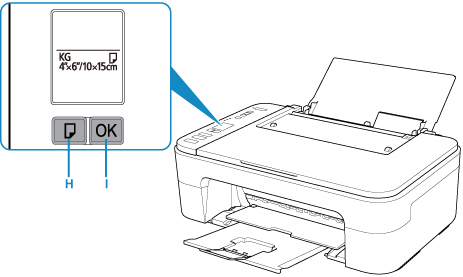
-
 Opmerking
Opmerking
-
Nadat u papier hebt geplaatst, selecteert u het formaat en type van het geplaatste papier in het venster met afdrukinstellingen van de computer.
-
Er zijn verschillende soorten papier, zoals papier met een speciale coating waarop foto’s met een optimale kwaliteit kunnen worden afgedrukt en papier dat geschikt is voor documenten. Voor elk mediumtype zijn er vooraf gedefinieerde instellingen (de manier waarop inkt wordt gebruikt en gespoten, de afstand vanaf de spuitopeningen enz.), waarmee u afdrukken met een optimale beeldkwaliteit op dat mediumtype kunt maken. Onjuiste papierinstellingen kunnen ook leiden tot afdrukkleuren van slechte kwaliteit of tot krassen op de afdruk. Als de afdruk vlekken of ongelijkmatige kleuren vertoont, verhoogt u de instelling voor de afdrukkwaliteit en probeert u het opnieuw.
-
Om onjuiste afdrukken te voorkomen, biedt deze printer een functie die detecteert of het formaat dat is ingesteld voor het papier in de achterste lade, overeenkomt met de papierinstellingen. Selecteer de papierinstellingen in overeenstemming met de instelling voor het papierformaat voor de achterste lade voordat u gaat afdrukken. Als deze functie is ingeschakeld, worden een foutbericht en foutcode weergegeven als deze instellingen niet overeenkomen om zo onjuiste afdrukken te voorkomen. Als het foutbericht en de foutcode worden weergegeven, controleert en corrigeert u de papierinstellingen.
-